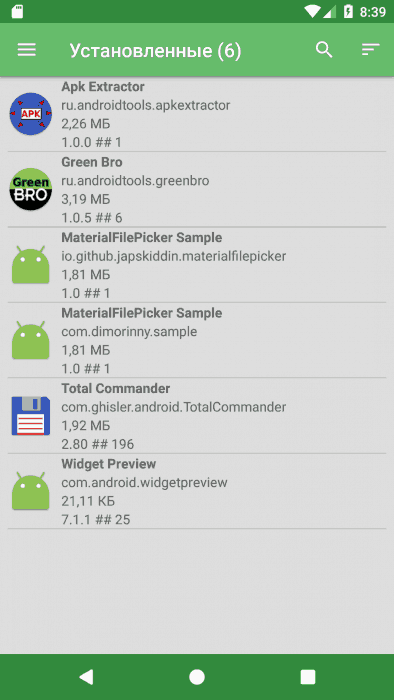как открыть список всех приложений на андроид
Как увидеть все работающие приложения в смартфоне либо планшете (Android). Как закрыть не нужные приложения в ОС Android.
Как увидеть все работающие приложения в смартфоне либо планшете (Android). Как закрыть не нужные приложения в ОС Android.
Большинство пользователей мобильных устройств на базе ОС Андроид наверняка заметили, что вовремя закрытые приложения позволяют продлить заряд батареи планшета или мобильного телефона на период от нескольких минут, до нескольких часов.
Кроме того, если закрыть не используемые приложения, то можно существенно ускорить работу текущих используемых программ или игр. Однако, если это хорошо известный факт, то возникает вопрос в том, как закрыть приложения на андроиде?
Закрытие приложения через меню программ
Большинство приложений и игр для Андроид имеет, как правило, при себе специальное меню, называемое главным. При внимательном просмотре всех пунктов можно увидеть кнопку, свидетельствующую о закрытии данного приложения.
Данный способ является не только наиболее простым, но и практически на 100% гарантирует вероятность того, что последующая работа приложения не будет нарушена, а любая сохраняемая информация не будет утрачена. Тем не менее, подобная опция имеется далеко не в каждом приложении
Автоматическое закрытие приложений
Некоторые приложения для Андроид поддерживают опцию автоматического закрытия, которая срабатывает практически сразу после того, как вы выйдете из программы – например, перейдя в главное меню телефона. Данная опция закрытия может быть также реализована берез обратное меню – кнопка «Назад».
Закрытие приложений через меню «Диспетчер задач»
Практически в каждой модели мобильного телефона или планшета на базе ПО Андроид имеется меню под названием «Диспетчер задач» (или иное сходное название). Выбрав данный пункт, вы попадёте в раздел, где будут указаны все работающие (активные приложения), напротив каждого из которых можно увидеть крестик. Нажав на данный значок (крестик), вы закроете приложение.
При использовании данного способа не гарантируется полное сохранение всех данных, однако это один из наиболее эффективно действующих способов по закрытию активных приложений, игр и программ.
Принудительное закрытие приложений
В мобильных устройствах Андроид, во всяком случае, в версии ПО 2.1 в меню «Настройки» можно обнаружить пункт «Приложения, выбрав который, необходимо перейти в раздел «Управление приложениями», где можно обнаружить полный список всех установленных на вашем устройстве приложений.
Выбрав конкретное приложение, мы попадём в контекстное меню, где для того, чтобы принудительно закрыть его, необходимо нажать на кнопку «Остановить принудительно». Мы рассмотрели все способы как закрыть приложения на андроиде, а если у вас есть альтернативные варианты, то будем рады вашим комментариям.
Получение списка приложений в Android
Android SDK предоставляет много средств для работы с системой. В том числе он позволяет получать список приложений, которые установлены на устройстве. Это может быть полезно, когда нужно получить сведения о сторонних приложениях (размер APK, путь до приложения, имя пакета и т.д.). Например, в наших приложениях получение списка, содержащего сторонние приложения, играет большую роль: в GreenBro с помощью этого списка выводятся сведения о приложениях, а также выполняются различные действия.
В Менеджере системных приложений и APK Extractor же список приложений необходим, чтобы удалять приложения и извлекать APK из приложений соответственно.
В этой статье мы рассмотрим, как можно получать список приложений, установленных на устройстве, а также как происходит установка приложений на устройство.
Класс PackageManager
PackageManager предоставляет API, который фактически управляет установкой, удалением и обновлением приложений. Когда мы устанавливаем файл APK, PackageManager анализирует этот APK и выводит результат.
Получить экземпляр класса PackageManager можно с помощью метода getPackageManager(). PackageManager предоставляет методы для запросов к установленным пакетам и соответствующим разрешениям.
Где хранятся файлы APK на Android?
В зависимости от типа данных, на Androiid файлы могут храниться в следующих местах:
Как PackageManager хранит информацию о приложении?
Менеджер пакетов хранит информацию о приложении в трёх файлах, расположенных в /data/system.
packages.xml
Этот XML-файл содержит список разрешений и пакеты\приложения. Он хранит две вещи: разрешения и пакет. Например:
Разрешения хранятся в теге
. Каждое разрешение имеет три атрибута: name, package и protection. Атрибут name это имя разрешения, которое мы используем в AndroidManifest.xml. Атрибут package указывает на пакет, которому принадлежит разрешение, в большинстве случаев это «android». Атрибут protection указывает на уровень безопасности.
содержит 10 атрибутов и несколько подтегов.
| Атрибут | Описание |
| name | Имя пакета |
| codePath | Путь установки APK |
| nativeLibraryPath | Нативная библиотека, расположенная по умолчанию в /data/data/ /lib |
| flag | Хранит флаги ApplicationInfo |
| ft | Время в шестнадцатtричном формате |
| lt | Время установки в шестнадцатеричном формате |
| ut | Время последнего обновления в шестнадцатеричном формате |
| version | Код версии из AndroidManifest.xml |
| sharedUserId | Идентификатор пользователя Linux, который будет использоваться совместно с другими приложениями. |
| userId | Идентификатор пользователя Linux |
Подтеги же здесь следующие:
содержат разрешения, которые разработчик установил в AndroidManifest.xml
packages.list
Это простой текстовый файл, содержащий имя пакета, идентификатор пользователя, флаги и каталог data.
package-stopped.xml
Этот файл содержит список пакетов, которые были остановлены. Остановленные приложения не могут принимать широковещательные сообщения.
Получаем список приложений
Рассмотрим получение списка установленных приложений на примере GreenBro.
При запуске приложения запускается AsyncTask, внутри которого получаем экземпляр PackageManager и затем копируем в список List все данные об установленных приложениях.
Метод getInstalledApplications() принимает в качестве параметра флаг GET_META_DATA, который определяет, что нам нужные метаданные каждого пакета.
Результатом является список объектов ApplicationInfo для каждого установленного приложения. Класс ApplicationInfo предоставляет подробную информацию о пакете, собранную из тега в AndroidManifest.xml, нам оттуда нужны лишь самые важные данные.
Поэтому в цикле проверяем каждый объект из полученного списка и записывать данные в собственный класс AppInfo, чтобы затем использовать в основном потоке.
Здесь с помощью метода getPackageInfo() класса PackageManager мы получаем общую информацию о приложении по заданному имени пакета. После эта информация объединяется с информацией, полученной от getInstalledApplications() и сохраняется в объекте AppInfo со следующими полями:
Чтобы узнать название приложения, можно также воспользоваться PackageManager, как показано ниже.
Проверка же на то, является ли приложение системным, тоже достаточно проста и показана ниже.
В конце работы AsyncTask возвращает результат обратно в основной поток. Вот и всё, мы загрузили себе список всех установленных на устройстве приложений и можем продолжить с ним работу.
Получение списка приложений в Android : 4 комментария
Подскажите пожалуйста, в конструкции:
final PackageManager pm = context.getPackageManager();
List apps = new ArrayList();
List packages = pm.getInstalledApplications(PackageManager.GET_META_DATA);
Чем является «context»?
Это локальная переменная, Вы можете передавать контекст из активити или фрагмента
» List packages = pm.getInstalledApplications( »
а есть ли функция наподобие getRunnedApplications(), которая выдает список запущенных последних приложений?
как отличить приложение от сервиса? Проверка на системное приложение не помогает
Как получить список всех установленных приложений на Android
В этом уроке узнаем, как получить список всех установленных приложений на Android. Но начать я его хочу с небольшого обзора полезного приложения — оно называется Hexlock, и позволяет блокировать доступ к выбранным приложениям на вашем устройстве, с помощью пароля или графического ключа. Я уже слышу ваши неодобрительные возгласы, но не спешите уходить — по ходу обзора расскажу вам одну историю, с этим приложением связанную.
Исходный код примера из урока — под видео:
Итак, получение списка всех android приложений, установленных на устройстве полезен, когда вы разрабатываете приложение для обмена apk файлов с другими устройствами, или когда вы разрабатываете приложение app локер, наподобие того, который я показал вам в начале урока.
Взгляните на код простого приложения, которое позволяет это делать. Макет главного сласса содержит список ListView, второй макет содержит разметку элемента списка. Он используется адаптером для представления сведения о приложении. Он показывает значок приложения, название приложения и пакет приложения.
Класс MainActivity наследуется от ListActivity. Это главный класс, который используется для инициализации списка установленных приложений.
Класс PackageManager используется для получения информации о пакетах приложений, которые в настоящее время установлены на устройстве. Получить экземпляр класса PackageManager можно методом getPackageManager(). PackageManager предоставляет методы для выполнения запросов об установленных пакетах и связанных разрешениях, и т.д. В этом примере мы получаем список установленных приложений в Android.
Так как получение списка приложений от PackageManager является продолжительной задачей, это делается в AsyncTask.
Кроме того этот класс использует listadapter — объект пользовательского класса AppAdapter для ListView. Он унаследуется от ArrayAdapter.
Как найти список всех приложений, установленных из Google Play
Если у Вас уже давно имеется смартфон, то Вы, вероятно, установили и удалили уже намного больше приложений, чем можете запомнить. Вот как получить доступ к списку всех приложений, которые Вы установили на своих телефонах Android в течение времени.
Эта функция встроена в Google Play Store, поэтому Вы можете увидеть весь список с любого устройства, на котором используется Ваша учетная запись Google. Даже приложения, которые Вы установили на Вашем первом Android-телефоне, должны отображаться здесь (при условии, что они все еще доступны для загрузки, конечно). Кроме того, поскольку это часть Google Play Store, процесс просмотра приложений будет одинаковым на всех устройствах.
Для начала запустите Google Play Store и откройте меню. Для этого либо сделайте свайп вправо, либо коснитесь трех линий в верхнем левом углу.
Здесь нажмите «Мои приложения и игры».
В этом меню есть три вкладки (или четыре, в зависимости от того, зарегистрированы ли Вы в каких-либо бета тестах приложений). Третий вариант должен называться «Библиотека». Нажмите на него.
По умолчанию этот список показывает все приложения, которые Вы установили в прошлом, но которые в настоящее время не установлены на устройстве, которое Вы используете. Это имеет смысл, потому что есть вкладка «Установленные», расположенная слева от вкладки «Библиотека», которая покажет Вам все, что в настоящее время установлено на устройстве.
Здесь нужно обратить внимание на несколько разных вариантов: во-первых, Вы можете выбрать сортировку списка по недавним, что покажет Вам те приложения, которые недавно были добавлены в Вашу учетную запись или в алфавитном порядке. Выбирайте.
Вы также можете удалить любое приложение из этого списка. Также стоит отметить, что если это платное приложение, то Вам не придется повторно покупать его, если Вы когда-нибудь захотите его переустановить. Он по-прежнему связан с Вашей учетной записью Google.
Как открыть список приложений на Андроид?
Как открыть список открытых приложений на Андроид?
Настройки > Приложения > Запуск. Это показывает как запущенные процессы, так и службы, а также сколько памяти (RAM) используется системой и Приложения, а также сколько еще доступно.
Как посмотреть все установленные приложения на андроид?
Как узнать какие приложения были удалены на Андроиде?
Как найти удаленные Android приложения и игры и восстановить их
Как узнать где находится приложение на Андроиде?
Как найти скрытые приложения на Android
Откройте меню «Настройки» на своем Android-смартфоне. В категории «Приложения» вы найдете все установленные программы — даже те, которые не отображаются в меню. Чтобы скрыть приложение, нажмите кнопку «Деактивировать». Чтобы показать спрятанную программу, выберите «Активировать».
Где находится диспетчер приложений?
Для вызова Диспетчера приложений на экране телефона нажимаем виртуальную кнопку Последние приложения слева от кнопки домой. Чтобы закрыть какое-то одно приложение необходимо найти нужное запущенное приложение листая верх или вниз, а затем удерживая пальцем сдвинуть его или вправо или влево.
Как узнать какие приложения запущены?
Чтобы просмотреть список запущенных приложений, в телефонах с ОС Android 6 или более поздней версией перейдите в меню Параметры разработчика > Запущенные приложения.
Как найти все купленные приложения в Google Play?
Как посмотреть историю заказов
Как выгрузить приложение из памяти Android?
Чтобы закрыть одно приложение, проведите вверх от нижнего края экрана, удерживайте палец, затем уберите его. После этого смахните окно приложения вверх. Чтобы закрыть все приложения, проведите вверх от нижнего края экрана, удерживайте палец, затем уберите его. После этого смахните слева направо и нажмите Очистить все.
Как восстановить удалённое приложение на телефоне?
Как вернуть удаленное приложение на Андроид смартфоне или планшете
Как узнать какие программы были удалены с айфона?
Запустите App Store, коснитесь значка своего профиля в правом верхнем углу и выберите «Приобретено». Если вы выберете вкладку «Все», вы увидите все приложения в своей учетной записи. У установленных справа кнопка «Открыть», а у удаленных – небольшой значок облака.
Как восстановить удаленный виджет?
Самый простой вариант вернуть потерянный или удаленный виджет — это коснуться и удерживать экран. (Основной экран — это меню, которое появляется при нажатии кнопки «Домой».) Это обеспечит появление нового меню с настраиваемыми параметрами.
Как найти отключенные приложения?
Включение отключенного приложения
Как установить значок приложения на главный экран?
Как добавить объекты на главный экран
Нажмите на приложение и удерживайте, а затем отпустите. Если у приложения есть ярлыки, вы увидите их список. Коснитесь ярлыка и удерживайте его. Переместите ярлык на нужный экран и отпустите палец.